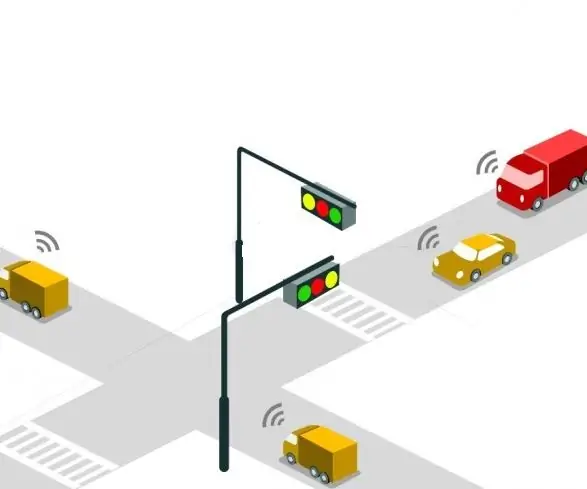
תוכן עניינים:
- מְחַבֵּר John Day [email protected].
- Public 2024-01-30 09:17.
- שונה לאחרונה 2025-01-23 14:46.
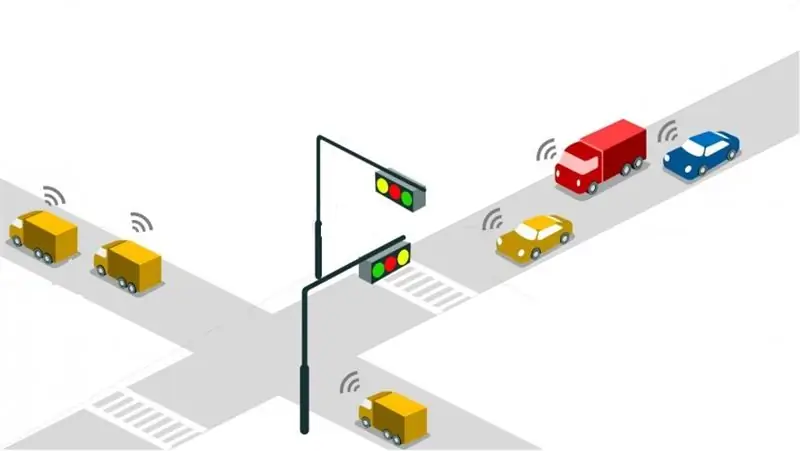
סיכום
Smart Traffic הוא פתרון IoT המבוסס על בקר בעל חיישן אותות בלוטות 'המשנה את תזמון הרמזורים לאחר זיהוי האות הנפלט על ידי רכב עדיפות (צבא, כבאים או אמבולנס), המאפשר לרכב לנוע במהירות.
Sumário
התנועה החכמה (Tráfego Inteligente) מורכבת מ- solação IoT baseada em um controlador com sensor de sinal bluetooth que após identifier of o sinal emitido por um veículo com prioridade (militar, bombbeiros ou ambulância), alterata a temporização dos semáforos possibilitando rád veículo.
תיאור
Neste projeto, cada veículo com prioridade de deslocamento será equipado com on dispositivo Bluetooth Low Energy (BLE), como um Beacon Bluetooth ou on dispositivo Android com suporte ao BLE. אנו יכולים ליישם את מערכת ההפעלה אנדרואיד ככזו שתוכל להשתמש בה כמו כן, ואפשר להעביר אותה או להצביע על הצורך בהעדפה.
שליטה כוללת שימוש ב- DragonBoard 410C עם Windows IoT ou, אופציונלי, ו Raspberry Pi 3. ניתן להשתמש ב- Bluetooth ובאתרי GPIO עם אפשרות להדפסה של מערכות LED. A placa controladora é responsável, então, por captar o sinal Bluetooth emitido pela viatura em emergência e alterar a temporização do semáforo.
Desenvolvedores
- ארתור מוראו - [email protected]
- פרננדה מונטנארי - [email protected]
- הנריקה נסימנטו - [email protected]
- פדרו הוריטה - [email protected]
- רנאטו מרטינס [email protected]
שלב 1: Visão Geral
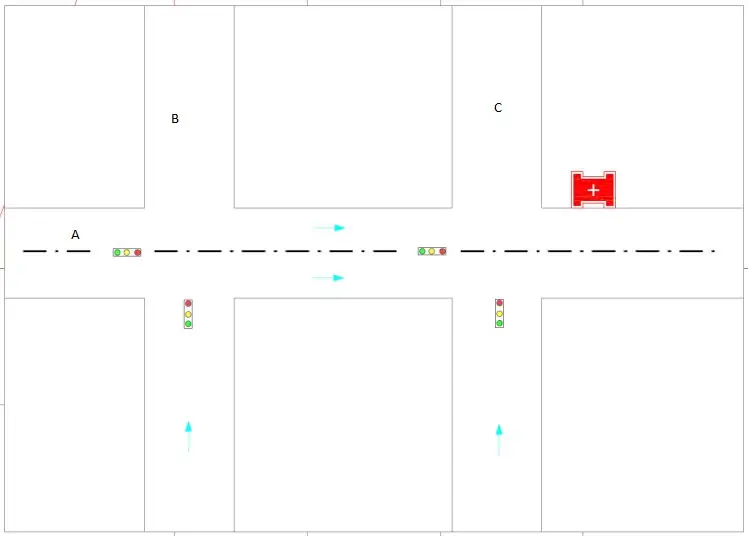
O cenário definido para este projeto trata-se de uma via A de mão única que é cortada por outras duas vias, B e C, também de mão única, conforme imagem acima. Quando uma viatura se desloca em emergência pela via A, o tráfego precisa ser liberado nesta via, fechando os semáforos para as vias B e C até que a viatura tenha finalizado seu deslocamento por A.
שלב 2: Diagrama De Blocos
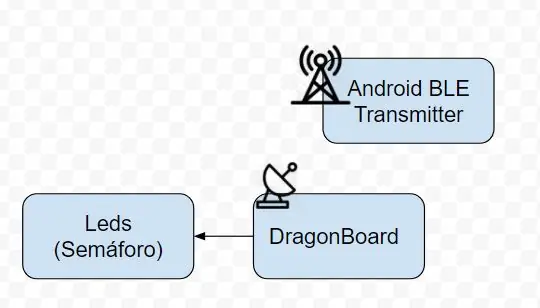
רכיבים
- הפעלת Placa DragonBoard 410C (או Raspberry PI 3) ב- Windows IoT
- 4 vermelhos
- 4 ורדס של לד
- 8 נגדים של 1000 אוהם
- Dispositivo אנדרואיד 6.1 עם bluetooth 4.0
- Protoboard e fios para facilitar montagem
שלב 3: Funcionamento Detalhado
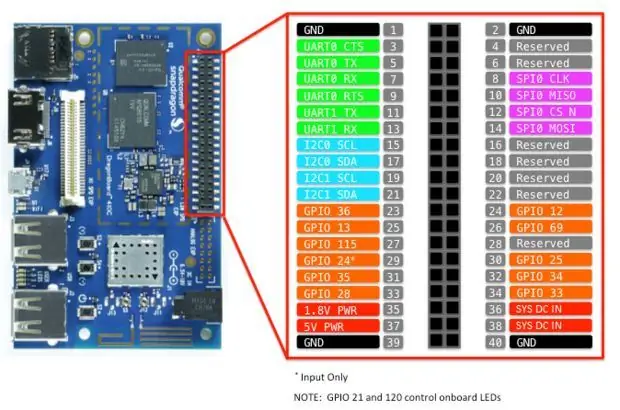
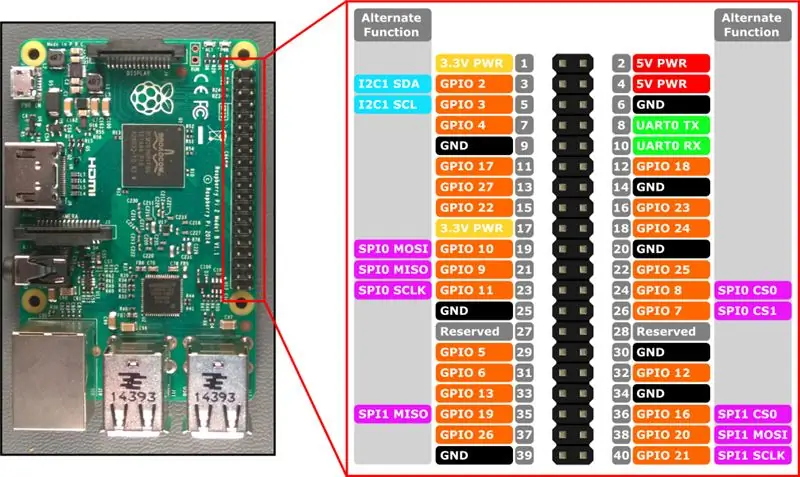
אם אתה משתמש באנדרואיד או באפליקציית UWP (ההוצאה להורג ב- DragonBoard או ב- Raspberry), תוכל להשתמש בפעולות האנדרואיד (Leds).
Aplicativo UWP
O aplicativo UWP contém a lógica dos semáforos, ao ser iniciado, uma thread irá controlar a temporização do semáforo em seu modo padrão de operação. Este mesmo aplicativo and responsável por receber o sinal bluetooth enviado pelo dispositivo Android que deverá equipar us veículos de emergência. O Evento, ao detectar um determinado sinal de bluetooth emitido pelo aplicativo, cancela o modo de operação normal e dispara uma nova thread com a temporização adequateada for atender ao veículo de emerência. או לידס יש שליטה על האפשרויות של GPIO da placa, ושלוחים לשימושנו יכולים להציע פינו:
-
DragonBoard:
- GPIO 36; // ורדה
- GPIO 13; // ורמלו
- GPIO 115; // ורמלו
- GPIO 25; // ורדה
- GPIO 35; // ורדה
- GPIO 28; // ורמלו
- GPIO 25; // ורמלו
- GPIO 34; // ורדה
-
פטל PI 3:
- GPIO 27; // ורדה
- GPIO 21; // ורמלו
- GPIO 20; // ורמלו
- GPIO 18; // ורדה
- GPIO 17; // ורדה
- GPIO 26; // ורמלו
- GPIO 19; // ורמלו
- GPIO 22; // ורדה
מעקב אחר סינכוני בלוטות 'והנפקה של תוכנת Biblioteca Native ל- Windows UWP Windows. Devices. Bluetooth. Advertisement, responsable for receber and tratar advertisement of dispositivos Bluetooth Low Energy (BLE). שימוש מיוחד ב- Bluetooth הוא גם הכרחי לשירותי פונקציה (funcionamento conforme Beacons).
מכשיר Bluetooth סינאלי וזיהוי, כפי שהמשתמשים יכולים להגיב באמצעות "A" פסקאם 3 vezes e são mantidas acesas. Depois de um tempo pre-determinado, caso o sinal Bluetooth המשך לשלוח זיהוי, אפשר להשתמש בו כמו "A" piscarem 3 vezes novamente e manterem-se acesas, indicando que o veículo em emergência ainda não conseguiu passar pela via e que por isto, o modo de operação מיוחד será mantido por mais um tempo.
Quando detectamos um sinal Bluetooth, conhecemos, dentre outros detalhes, sinal daquele intensidade. Com isto, definimos uma intensidade mínima que faz com que o modo de operação especial seja acionado. Esta intensidade esta relacionada, dentre outros fatores de interferência, com a distância entre o emissor e o receptor do sinal.
ניתן לראות את החזית האמיתית, ממשק זה יכול להירשם כשלוחמים את Bluetooth.
אפליקטיבי אנדרואיד
אפליקציית אנדרואיד מגיבה על emitir או סינלוס Bluetooth, ומציין את השימוש בו. אם אתה יכול להשתמש ב- Biblioteca AltBeacon (ראה הפניות), או להשתמש ב- Bluetooth. O aplicativo é simples, apresentando um botão principal, que quando acionado inicia o broadcast Bluetooth e ao ser acionado novamente encerra a propagação de sinal, e uma configuração que permitt escolher a frequência de emissão de sinal (poucas ou muitas emissões por segundes).
Quando um sinal emitido por este aplicativo é detectado pela placa, o modo de operação especial para atender ao veículo equipado com este aplicativo deve ser iniciado.
שלב 4: אפליקטיבי אנדרואיד
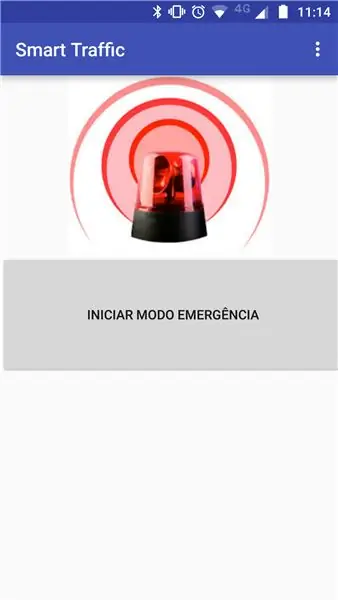
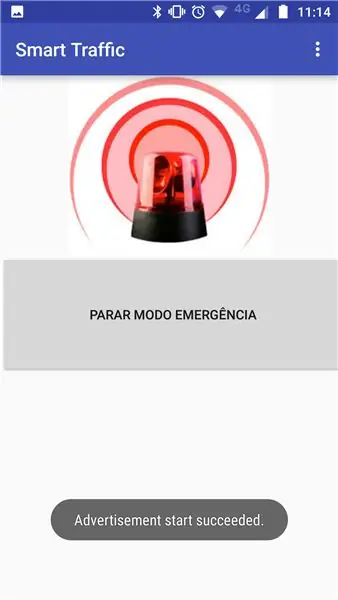
אפליקציית אנדרואיד אפליקטיבית.
שלב 5: אפליקציה ל- Windows IoT


Telas de Monitoramento do Aplicativo UWP.
שלב 6: Montagem E Execução
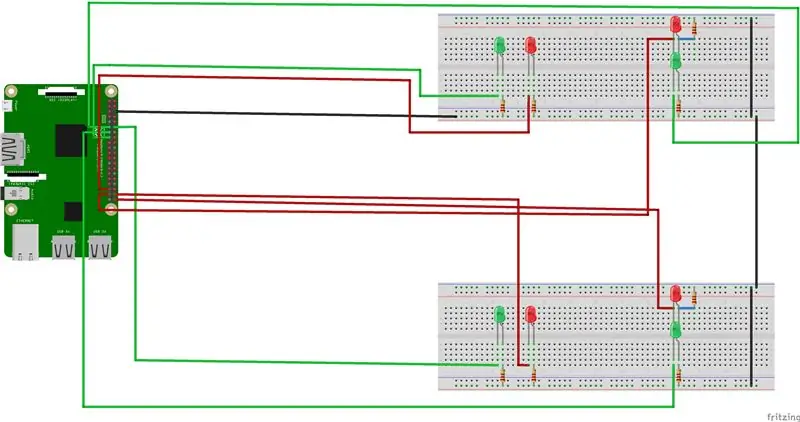

Para montar e executar o projeto, temos 3 etapas and serem seguidas. O primeiro passo é realizar and ligação física dos Leds nas portas GPIO da placa escolhida (Raspberry ou DragonBoard), מפה או תרשים disponibilizado e observando and numbereração das portas GPIO indicos nos passos anteriores.
אפשר לקבל הודעה כזו או אחרת על מנת להריץ את ההפעלה של Windows 10 IoT Core (התקנת Windows IoT), ולפיכך יש צורך בפריסת תוכנת UWP ללא חומרה. O Código fonte está disponível no GitHub e o link pode ser encontrado next documento. תוכניות הפריסה של תוכניות Visual Studio 2017 יכולות להיראות ניתנות לפרוייקט. אתה יכול להשתמש במתקן כן ולתקן את הפורטל של Windows Device Portal.
חשוב לוודא שאפשר להשתמש בבלוטות 'ולהשתמש בפונקציה. Esta ativação pode ser verificada através for Windows Device Portal, em Conectividade -> Bluetooth. Não é necessário parear nenhum dispositivo, ele apenas precisa estar ligado.
תואם את זה, או יכול להיות קשור לקדמת הבמה, לממשק של ממשק ניטור, כדי לאפשר ויזואליזציה של התפתחות ועיצוב הסטטוסים. אנו חייבים להשתמש בתוכנת וידיאו של Windows IoT Remote Client.
אם כן, אתה יכול להשתמש ב- Windows UWP או להשתמש ב- Windows IoT. Neste ponto o aplicativo yes estará esperando o sinal Bluetooth ser emitido pelas viaturas através do aplicativo Android.
סופי, מציאות הכרחית להתקנה של אנדרואיד ואפליקציית תוכנת התקנה ללא קישור GitHub עם קישור למסמכים אחרים, לשלוח מכשירי אנדרואיד עם מכשיר Bluetooth לגרסה 4.0. Em nossos testes משתמש באנדרואיד 7.0. אם אתה משתמש באנדרואיד סטודיו 2.3, אני לא יכול להשתמש בבלוטות 'ולהתקין את זה. תוכל לפרוס את תוכנת ההפעלה שלך ב- Android Studio או להציע גרסת apk עבור הפצה.
אם אתה יכול להפעיל את הבסיס העיקרי, אתה יכול להבחין בבלוטות סינאליות. ניתן להגדיר את התצורה האפשרית ולשדר את שידורי השידור.
ניתן להבחין ב- UWP ולתגלה את התכונה UWP, ואפשר לראות זאת בכמה דסאות זה יכולות להיראות 3 סוגים, ומעידים על אופציה מיוחדת. O semáforo so irá voltar ao funcionamento normal se não estiver detectando mais nenhum sinal bluetooth das viaturas.
שלב 7: Código Fonte
Windows IoT
ניתן להשתמש באפליקציה של Windows IoT עבור הפעלת DragonBoard 410C או ל- Raspberry Pi 3 ושום הפצה לא מובילה:
github.com/pedrohorita/SmartTraffic-IoT-AS…
דְמוּי אָדָם
ניתן להשתמש באנדרואיד של אפליקציות לאנדרואיד או למודעות המתפתחות או להדפיס או להפעיל את Bluetooth באופן סינלי ללא התייחסות מיוחדת:
github.com/arthur-mourao/SmartTrafficTrans…
שלב 8: Vídeo Demonstração

על מנת להוכיח שימוש במכשירי סמארטפונים או אפליקציות לאנדרואיד, אנו יכולים לראות סימנים קודמים לאתר, לשלוח או לאתר שליטה מקסימלית.
A detecção do veículo com prioridade é indicada através do flash do sinal verde.
אנו יכולים לזהות, לשלוט בשלטון ולחזור זמנית על מנת להעביר את התוכנית.
אין דוגמא לדוגמא.
שלב 9: הפניות לבריוניגרפיקות
- https://www.bluetooth.com/develop-with-bluetooth/d…
- https://blog.bluetooth.com/proximity-and-rssi
- https://developer.radiusnetworks.com/2014/12/04/fun…
- https://github.com/andijakl/universal-beacon
מוּמלָץ:
מנורת LED שולחנית חכמה - תאורה חכמה עם ארדואינו - סביבת העבודה של Neopixels: 10 שלבים (עם תמונות)

מנורת LED שולחנית חכמה | תאורה חכמה עם ארדואינו | סביבת העבודה של Neopixels: כיום אנו מבלים זמן רב בבית, לומדים ועובדים וירטואלית, אז למה לא להפוך את מרחב העבודה שלנו גדול יותר באמצעות מערכת תאורה מותאמת וחכמה מבוססת Arduino ו- Ws2812b LEDs. כאן אני מראה לך כיצד בונים את ה- Smart שלך אור LED לשולחן כי
חיישן קול וסרוו: תנועה ריאקטיבית: 4 שלבים

חיישן קול וסרוו: תנועה ריאקטיבית: ראשית עליך לאסוף חומרים רלוונטיים כדי להרכיב מעגל זה
שעון קיר מתפוצץ DIY עם תאורת תנועה: 20 שלבים (עם תמונות)

שעון קיר מתפוצץ עשה זאת בעצמך עם תאורת תנועה: בסרטון המדריך / בסרטון הזה אני הולך להראות לך שלב אחר שלב כיצד להפוך שעון קיר יצירתי וייחודי למראה עם מערכת תאורת תנועה משולבת. רעיון עיצוב שעון ייחודי למדי זה מכוון להפוך את השעון לאינטראקטיבי יותר. . כשאני הולך
אבטחה סייבר-פיזית של חניה חכמה ובקרת תנועה: 6 שלבים

אבטחת סייבר-פיזית של חניה חכמה ובקרת תנועה: האינטרנט צומח עם מיליארדי מכשירים, כולל מכוניות, חיישנים, מחשבים, שרתים, מקררים, מכשירים ניידים ועוד ועוד בקצב חסר תקדים. זה מציג מספר סיכונים ופגיעות בתשתית, הפעלה
יציאה מבוקרת תנועה - מאור לחישת תנועה: 6 שלבים

יציאה מבוקרת תנועה - מאור לחישת תנועה: תאר לעצמך שאתה טריק או טריק הולך לבית הכי מפחיד בבלוק. אחרי שעוברים על פני כל הגאולים, רוחות הרוח ובתי הקברות מגיעים סוף סוף לשביל האחרון. אתה יכול לראות את הממתק בקערה לפניך! אבל אז פתאום גו
